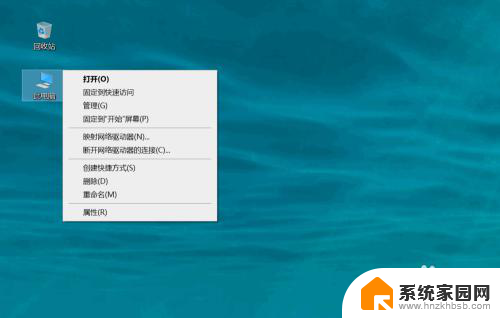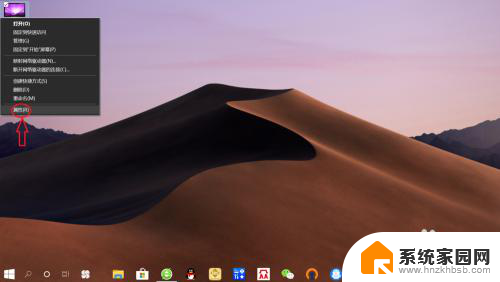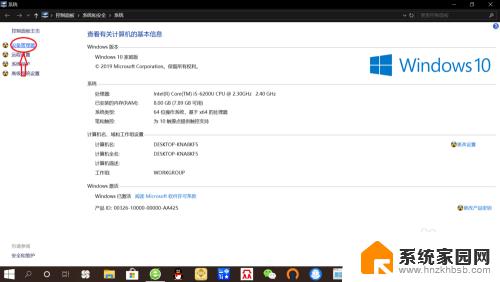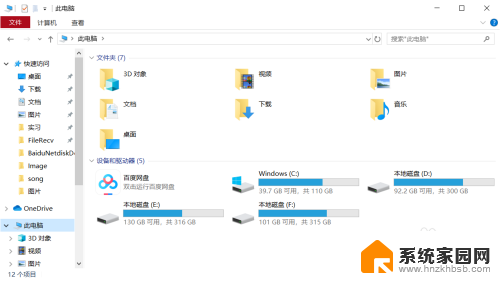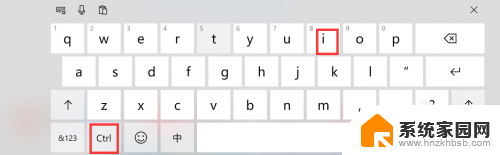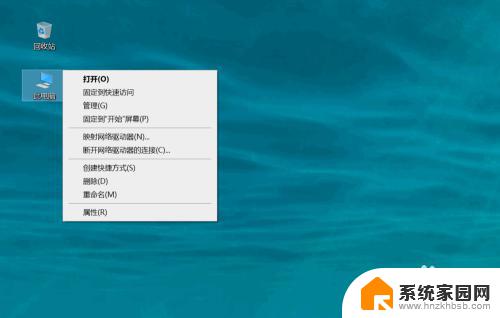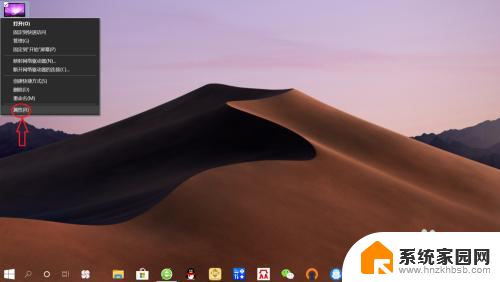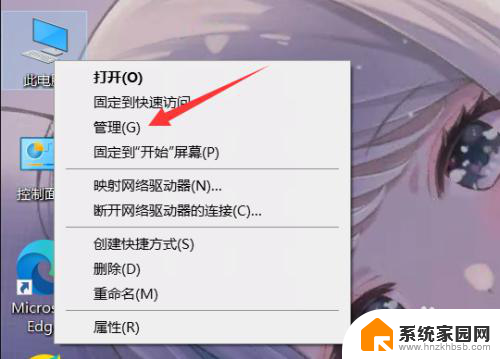win10系统怎么看显卡配置 win10怎么查看显卡型号
更新时间:2024-05-23 08:47:01作者:yang
在使用Win10系统时,了解自己电脑的显卡配置是非常重要的,显卡是影响电脑性能和运行效果的关键硬件之一,而Win10系统提供了多种方法供用户查看显卡型号和配置。通过简单的操作,我们可以轻松地了解自己电脑的显卡型号、显存大小、驱动版本等信息,从而更好地进行性能优化和升级。让我们一起来了解Win10系统怎么看显卡配置,以及如何查看显卡型号的方法吧!
步骤如下:
1.打开电脑,进入到系统桌面,选中此电脑图标点击鼠标右键。
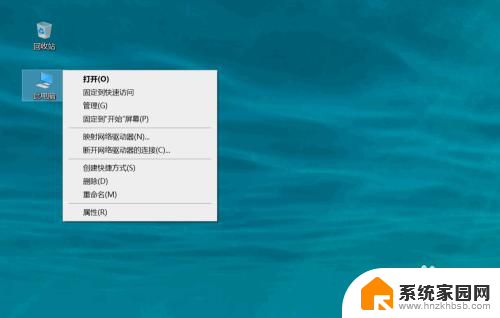
2.选择右键菜单中的管理选项,进入到计算机管理中。
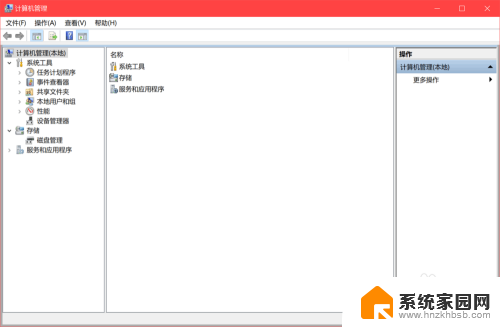
3.在窗口左侧菜单中选择系统工具,再点击下拉选项中的设备管理器。
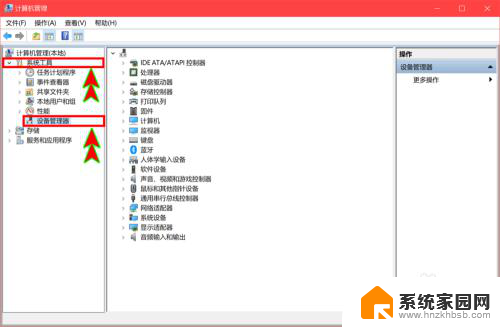
4.在右侧显示的设备中找到并点击显示适配器选项,打开下拉选项。
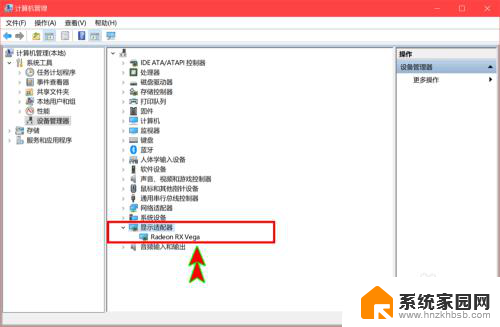
5.在下拉选项中就可以看到电脑显卡,选择显卡后点击鼠标右键。
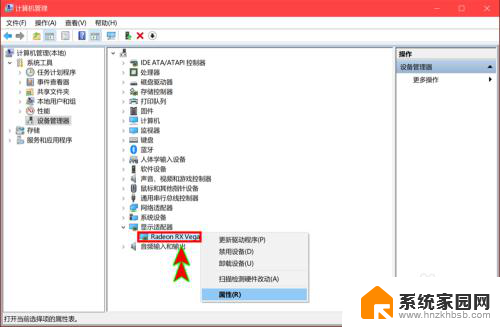
6.选择右键菜单中的属性选项,就可以查看到显卡的基本属性信息了。
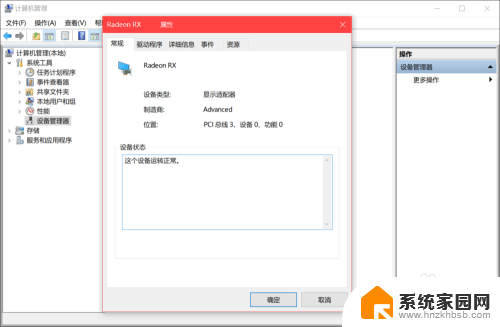
以上就是win10系统如何查看显卡配置的全部内容,如果您遇到相同的问题,可以参考本文中介绍的步骤来进行修复,希望这对您有所帮助。